QWT中Qdial的入门介绍
来源:互联网 发布:詹姆斯13年总决赛数据 编辑:程序博客网 时间:2024/05/28 23:10
最近使用了一下QWT。因为是第一次使用,所以有一些需要注意的地方,特记录在此,以供后来者参考。
1,QWT的安装与配置环境
有关QWT的安装与配置,网络上已经有很多篇文章,这里就不再重复了。介绍一下自己当前的环境:Win10 64位,QT 5.8(msvc 2015),QWT 6.1.3。
2,QwtDial
QwtDial是QWT中几大控件之一。
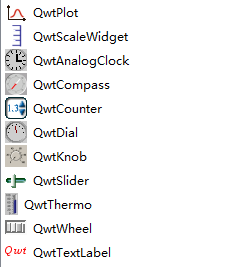
网络上,关于QwtDial的介绍不多,薯片也是在参考了别的控件例子和官方的介绍文档,才完成的。
在Qt designer上,添加一个QwtDial控件,在属性编辑器里面,可以查看QwtDial的属性,需要先对这里的属性做一个大致的了解,修改属性的值,观察QwtDial控件的变化。
3,代码实现QwtDial
Qt designer上面添加的QwtDial控件是静态的。我使用"ui->dial->"这样的函数,是不行的。所以,需要用代码来动态实现。
1),添加QwtDial相关的头文件。
#include <QMainWindow>#include<qwt/qwt_dial.h>#include<qwt/qwt_dial_needle.h>qwt_dial是表盘,qwt_dial_needle是表盘中的指针。
2),在头文件中,定义
QwtDial* dial_;
并且在源文件中,初始化。
dial_ = new QwtDial(this); dial_->setGeometry(0,50, 500, 500); dial_->setLowerBound(0); dial_->setUpperBound(200); dial_->setMode(QwtDial::RotateNeedle); dial_->setValue(100); dial_->show();里面的函数,可以参考http://qwt.sourceforge.net/class_qwt_dial.html里面的解释。
在上面的代码中,分别是dial控件的位置、尺寸、最大和最小刻度值、当前值、模式等。
这时候运行以后,可以看到一个表盘。

但是这个表盘是没有指针显示的。
3),表盘指针显示
这时候,就需要用到QwtDialSimpleNeedle类了(这也是在第一步需要添加QwtDialSimpleNeedle 头文件的原因)。
定义QwtDialSimpleNeedle一个指针以后,需要用
dial_needle_ = new QwtDialSimpleNeedle(QwtDialSimpleNeedle::Arrow, true, Qt::gray, Qt::darkGray);来初始化它。
然后在dial_->show();之前,添加dial_->setNeedle(dial_needle_);
这样就会在表盘中间显示刻度指针。
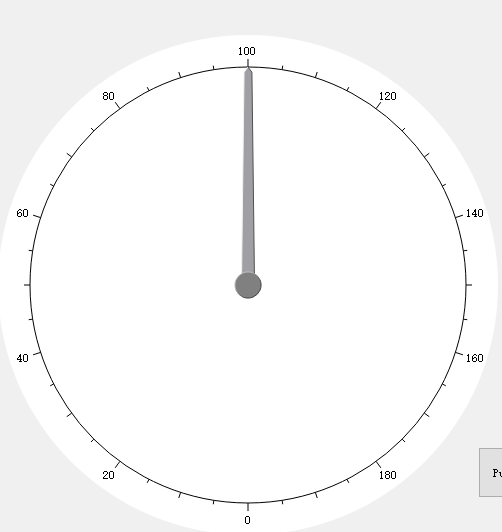
4,结语
以上只是对于QWT Qdial控件的一个简单的入门介绍,如果想要用好,还需要深入的了解。欢迎私信我一起交流。
- QWT中Qdial的入门介绍
- QWT中QwtPlotPicker的介绍及使用
- Qwt中坐标轴的设置
- qwt中常用的接口函数
- 在Ubantu的qtcreator中安装qwt
- Qwt中删除坐标轴之间的空隙
- 在QtCreator中使用Qwt遇到的几个问题
- win7下QtCreator中qwt插件的安装
- Qwt中对于某个轴的缩放操作
- QWT的安装
- QWT的使用陷阱
- Qt qwt的example
- QWT 程序的移植
- qwt 的一些使用
- Qwt 基础的使用方法
- QWT坐标轴的设置
- QWT的使用
- qwt插件的安装
- java视频下载
- What is a GPU and how does it work?
- EL&JSTL
- web服务器 字体.svg/.woff/.woff2 404错误 解决方案
- 安装arm-linux-gcc交叉编译环境
- QWT中Qdial的入门介绍
- 程序Dog的大梦想
- HTTP协议中,GET与POST方法的区别有3点:
- 【代码积累】quick sort
- 工作3年的程序员应该具备什么技能|值得收藏
- 【脚本语言系列】关于PythonNoSQL数据库处理memcached,你需要知道的事
- SpringMVC控制器映射
- 【代码积累】quick sort bia direction
- 欢迎使用CSDN-markdown编辑器


